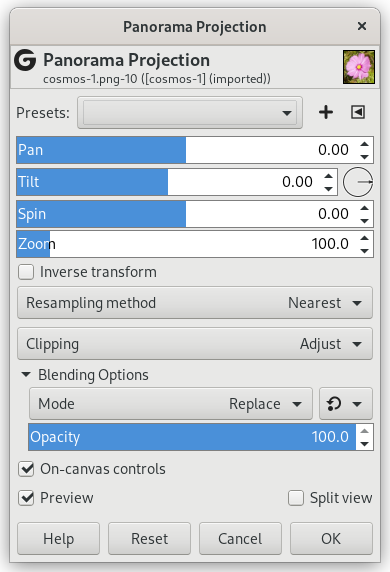Этот фильтр преобразует изображение 360° x 180°, также называемое равнопромежуточным изображением, в панораму.
![[Примечание]](images/note.png)
|
Примечание |
|---|---|
|
Эти параметры аналогичны параметрам Раздел 13.6, «Маленькая планета». |
Нажмите и тащите для панорамирования.
Shift + нажать и тащить для вращения.
Ctrl + нажать и тащить для панорамирования с закреплённой осью.
Alt + нажать и тащить для масштаба.
![[Подсказка]](images/tip.png)
|
Подсказка |
|---|---|
|
You can find free equirectangular images at https://commons.wikimedia.org/wiki/Category:360°_panoramas_with_equirectangular_projection. |
Конечно, в панораме можно получить только часть исходного изображения. В первую очередь нужно создать новое изображение с размером будущей панорамы. Затем откройте исходное изображение.

Parc_de_Belleville,_Paris_June_2007.jpg by Alexandre Duret-Lutz under CC by-sa 4.0
GIMP открыл это исходное изображение размером 4000x2000 пикселей в рамке 1000x500 пкс с масштабом 12,5. Это снимок экрана, уменьшенный до размера 400x200 пкс.
Откройте фильтр «Панорамная проекция». Можно увидеть только центральную часть изображения. Для нахождения панорамы перемещайтесь по изображению с помощью параметра «Панорамирование» или щёлкните и потащите. Для более широкого обзора можно поменять масштаб.
Рисунок 17.308. После применения фильтра «Панорамная проекция»

Панорамирование = 0,00

Панорамирование = 66,00